
Banco del Austro
Este documento describe los elementos de la entidad Banco del Austro.
El proceso para ejecutar los recaudos a través de este medio se realiza mediante archivos de intercambio. Desde ISPCube se genera un archivo con el detalle de las deudas de los clientes, que luego debe ser entregado al banco.
Una vez procesados los pagos, Banco del Austro devolverá un archivo con las rendiciones correspondientes, el cual debe ser importado en ISPCube para que los recaudos se reflejen correctamente en el sistema.
¡Importante!
Requisitos para operar con Banco del Austro:
– Será necesario que el cliente tenga configurado en su formulario de alta el código de pago electrónico perteneciente a Banco del Austro. Para visualizar como cargar códigos de pago electrónico, dirígete al módulo «Clientes > Clientes», inciso «1.y».
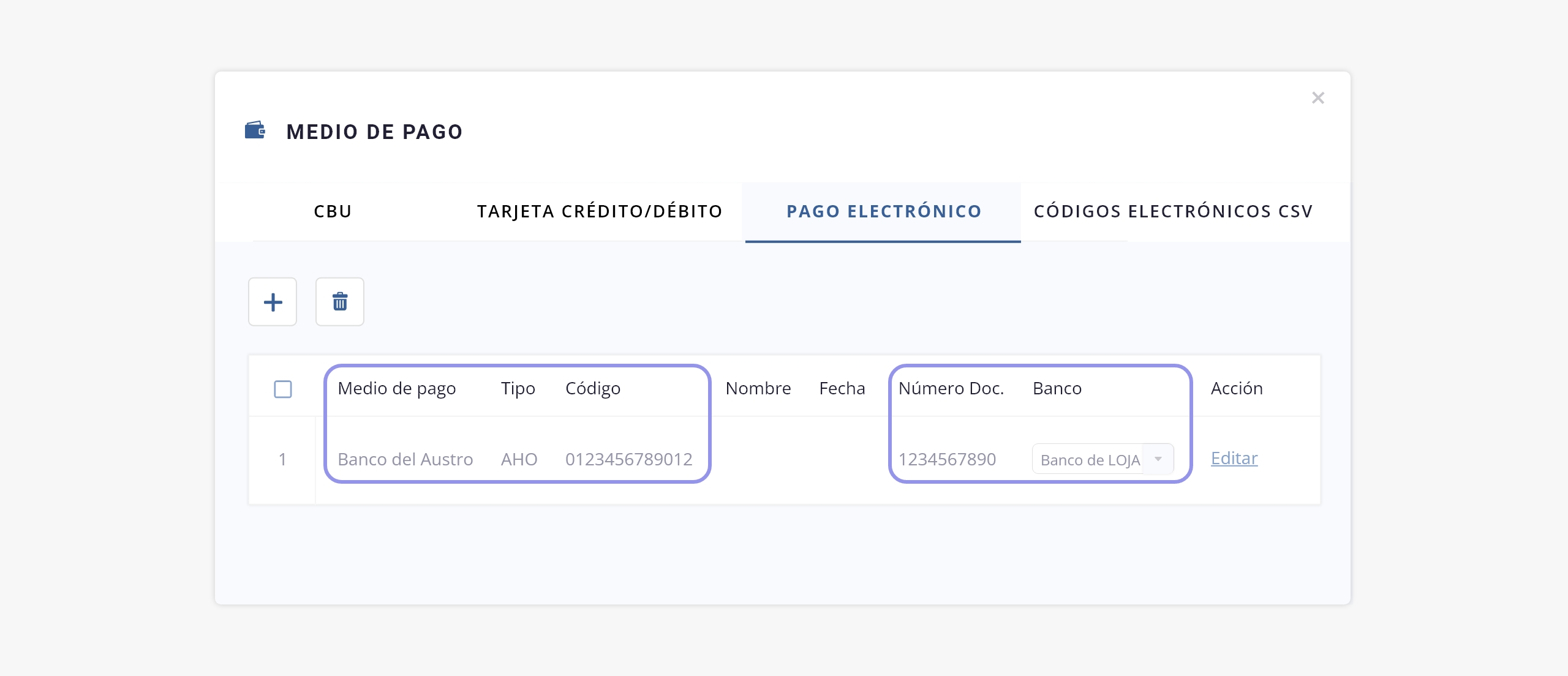
En este modal será necesario completar los siguientes campos:
– Medio de pago: aquí deberás seleccionar «Banco del Austro».
– Tipo de cuenta: aquí deberás indicar el tipo de cuenta. Cuenta corriente (CTE) // Tarifa (TAR) // Caja de Ahorro (AHO).
– Código de cuenta: número de cuenta bancaria del cliente.
– Documento del titular: número de identificación del titular de la cuenta, que puede diferir del documento del cliente.
– Banco: banco utilizado por el cliente final para realizar el pago a través de Banco del Austro.

Lo primero que tendrás que hacer, es ingresar al formulario de configuración del medio de pago. Para ello ingresa a Pagos | Configuración y, una vez que te encuentres dentro del apartado, busca dentro del sector bancos, ‘Banco del Austro’.
Una vez localizado deberás hacer click sobre el ícono «Editar» para acceder a su formulario de configuración.
Recordatorio: ISPCube es un sistema multiempresa, podrás configurar hasta cinco empresas distintas.
Esto tiene impacto en la configuración de los medios de pago, ya que será factible configurar una cuenta distinta para cada empresa.Ejemplo: el ISP posee dos empresas configuradas en el sistema, al momento de configurar el medio Banco del Austro, visualizará dos tabs, Banco del Austro 1 y Banco del Austro 2. En cada uno de esos tabs, se encontrará el formulario de configuración del medio de pago. También podrá optar por configurar una sola cuenta Banco del Austro y asignarla a todas sus empresas, desestimando el segundo tab.
¡Importante!
Al completar y guardar la información del formulario, no olvides activar el switch «Activar Banco del Austro 1» (inciso 11) para poder comenzar a utilizarlo.
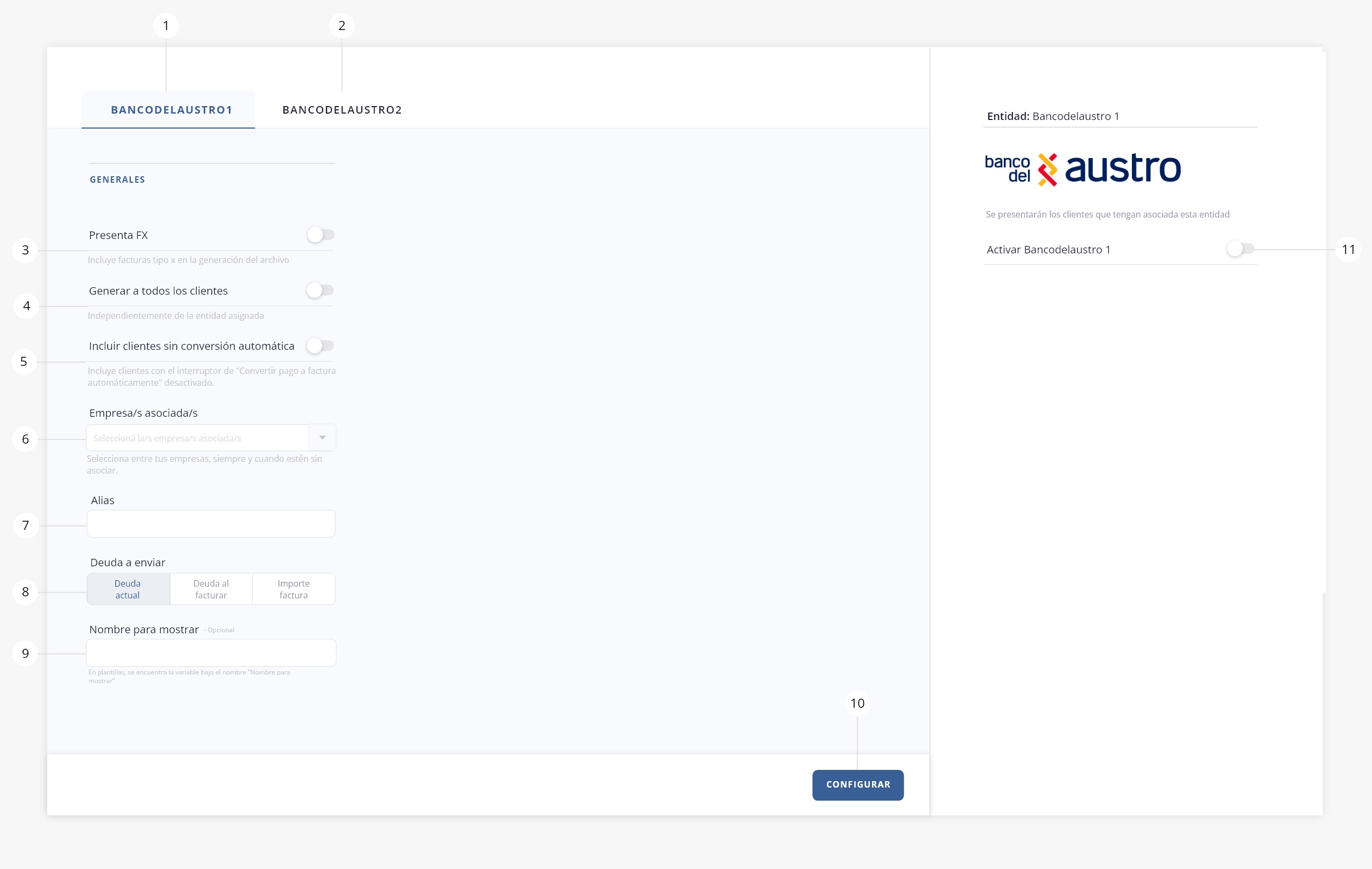
Nota: Esta imagen se relaciona a un escenario en el que existen configuradas dos empresas dentro de ISPCube, por ello se visualiza Banco del Austro 1 y Banco del Austro 2.
1) Banco del Austro 1. Tab disponible para configurar Banco del Austro 1. Recuerda que tendrás disponibles tantos tabs como empresas tengas configuradas en ISPCube.
2) Banco del Austro 2. Tab disponible para configurar Banco del Austro 2. Recuerda que tendrás disponibles tantos tabs como empresas tengas configuradas en ISPCube.
.
Generales
3) Presentar FX. Podrás definir positiva o negativamente la presentación de facturas X en la generación del archivo de deudas a Banco del Austro.
4) Generar a todos los clientes. Permite incluir a todos los clientes en la presentación de deudas a Banco del Austro, sin importar la entidad que tengan asignada en sus formularios de alta. Ten en cuenta que solo se incluirán los clientes que tengan registrado en su formulario de alta el código de pago electrónico correspondiente a Banco del Austro.
5) Incluir clientes sin conversión automática. Permite incluir clientes que tengan el switch «Convertir pago a factura automáticamente» desactivado en sus formularios de alta. Para más información dirígete a Clientes > Crear Clientes punto «h».
6) Empresa/s asociadas. Define cuál de tus empresas asociar a la cuenta Banco del Austro que te encuentras configurando. Podrás asociar múltiples empresas a una misma cuenta, pero no será posible configurar distintas cuentas del mismo medio a una misma empresa.
7) Alias. Podrás ingresar un alias para identificar la cuenta de forma interna dentro del sistema. Este campo es de carácter opcional.
8) Deuda a enviar. Define en este campo la deuda que se presentará a Banco del Austro. Las opciones disponibles son deuda actual, deuda al facturar o importe factura.– Deuda actual: Presenta a Banco del Austro la deuda actual del cliente, al momento de generar el archivo de presentación. Por ejemplo, si en el momento de generar el archivo de deudas a Banco del Austro, el cliente tiene una deuda de $20.00, el monto que se presentará será exactamente $20.00.
– Deuda al facturar: El monto que se presentará a Banco del Austro incluirá tanto la deuda del cliente en el momento de la facturación, como el importe de su última factura mensual. Por ejemplo, si se emite una factura por $20.00 el 1ro de enero, y en ese momento el cliente tenía una deuda de $10.00, el monto total que se presentará a Banco del Austro será de $30.00. Este monto permanecerá fijo, independientemente de los movimientos que la cuenta corriente del cliente sufra hasta la próxima presentación.
– Importe factura: Se presentará a Banco del Austro el importe de la última factura mensual.
9) Nombre para mostrar. Podrás asignarle un nombre al medio de pago, para incluir en tus plantillas. La variable asociada se encuentra bajo el nombre «Nombre para mostrar». Este campo es de carácter opcional.
10) Configurar. Guarda los parámetros previamente configurados.
11) Activar Banco del Austro 1. Activa la entidad/pasarela de pago para poder utilizarla. Caso contrario, la entidad se encontrará configurada pero sin posibilidad de ser utilizada.
Una vez realizada la configuración, dispondrás de la entidad creada en el sector lateral izquierdo de la pantalla, dentro del menú Pagos | Banco del Austro.
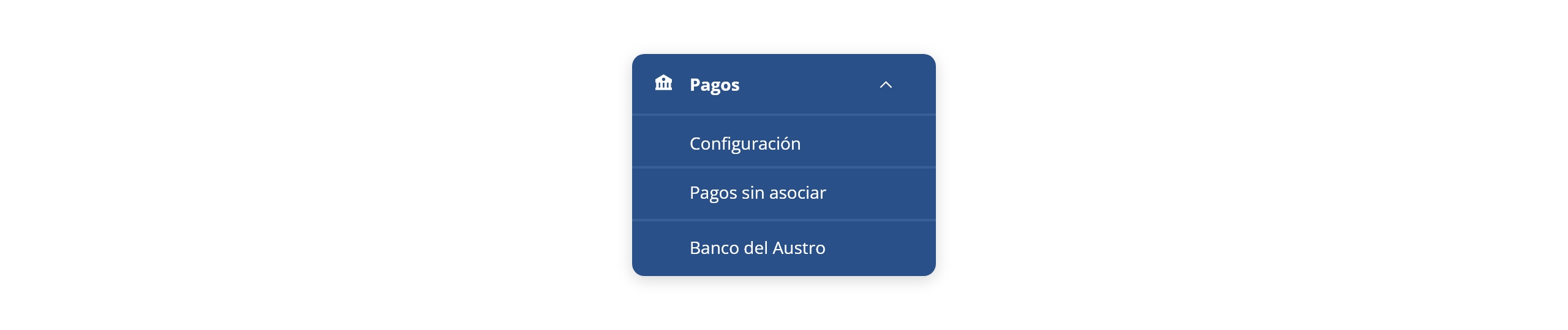
Desde allí podrás generar un archivo con las deudas de tus clientes para presentar a Banco del Austro, procesar los recaudos resultantes para que impacten en el sistema, y acceder a un historial de las presentaciones realizadas.
A continuación detallamos este proceso:
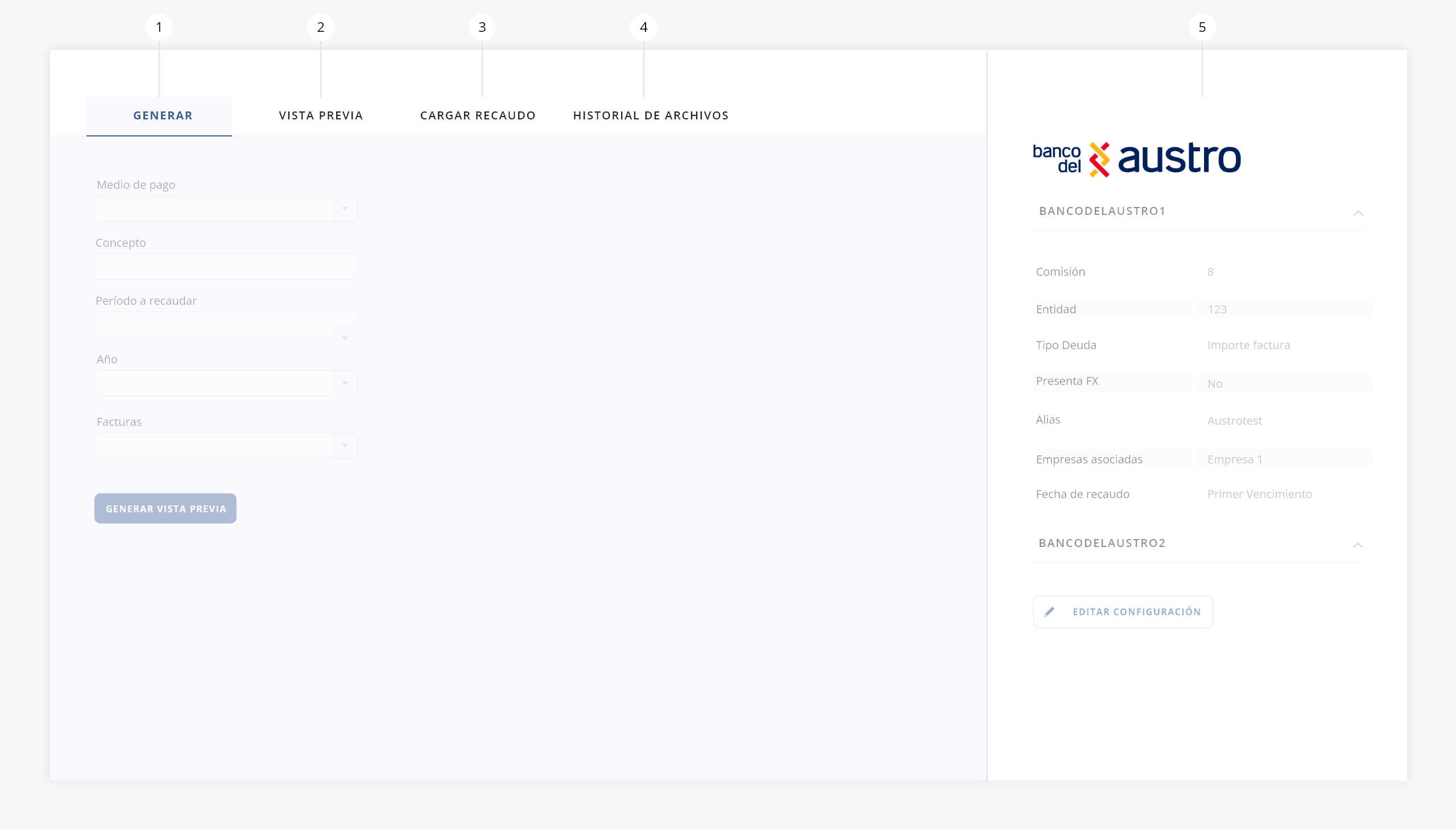
- Generar
- Vista previa
- Cargar recaudo
- Historial de archivos
- Panel lateral
.
1. Generar
Este apartado te permitirá configurar los parámetros de las deudas que se presentarán en el archivo .txt para Banco del Austro.
Una vez que completes todos los campos, el sistema te permitirá generar una previsualización de los datos a enviar a través del punto “f”.
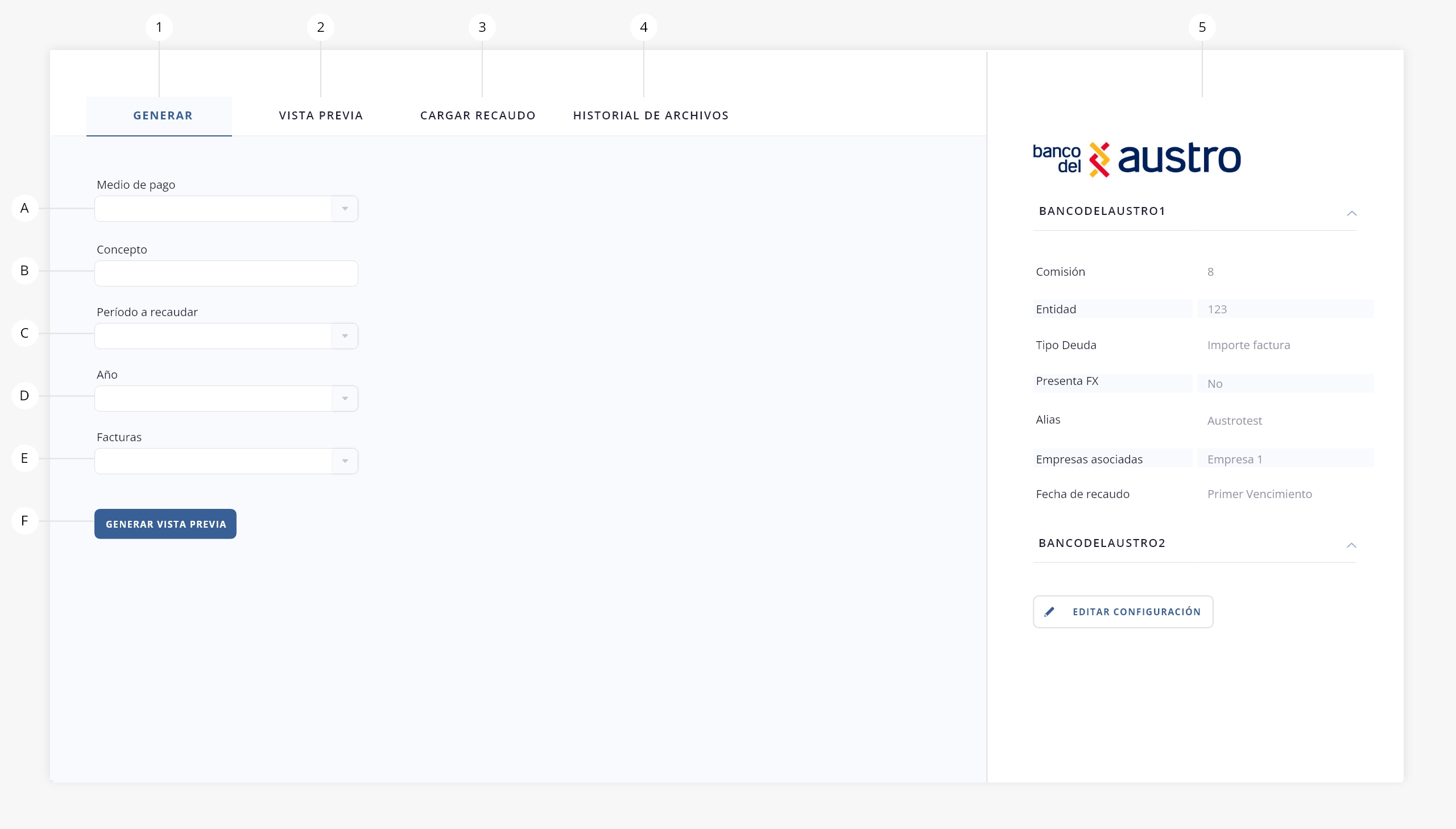
- a. Medio de pago. Selecciona sobre cuál de las entidades configuradas (Banco del Austro 1, 2, 3 4 o 5) deseas operar.
- b. Concepto.
- c. Período a recaudar. Aquí deberás definir el mes de las deudas que deseas presentar a Banco del Austro.
- d. Año. Aquí deberás definir el año de las deudas que deseas presentar a Banco del Austro.
- e. Facturas. Selecciona que facturas presentar a Banco del Austro. Podrás seleccionar entre manuales, mensuales (es decir masivas) o ambas.
- f. Generar vista previa. Una vez configurados todos los campos anteriores, podrás generar una vista previa de los elementos a enviar. Esta acción te llevará a la instancia descrita en el siguiente punto.
.
2. Vista previa
Después de completar los campos del tab «Generar» (inciso 1), al presionar el botón «Generar vista previa» accederás a una previsualización de los elementos que se presentarán a Banco del Austro. Desde aquí podrás seleccionar qué registros incluir en el archivo:
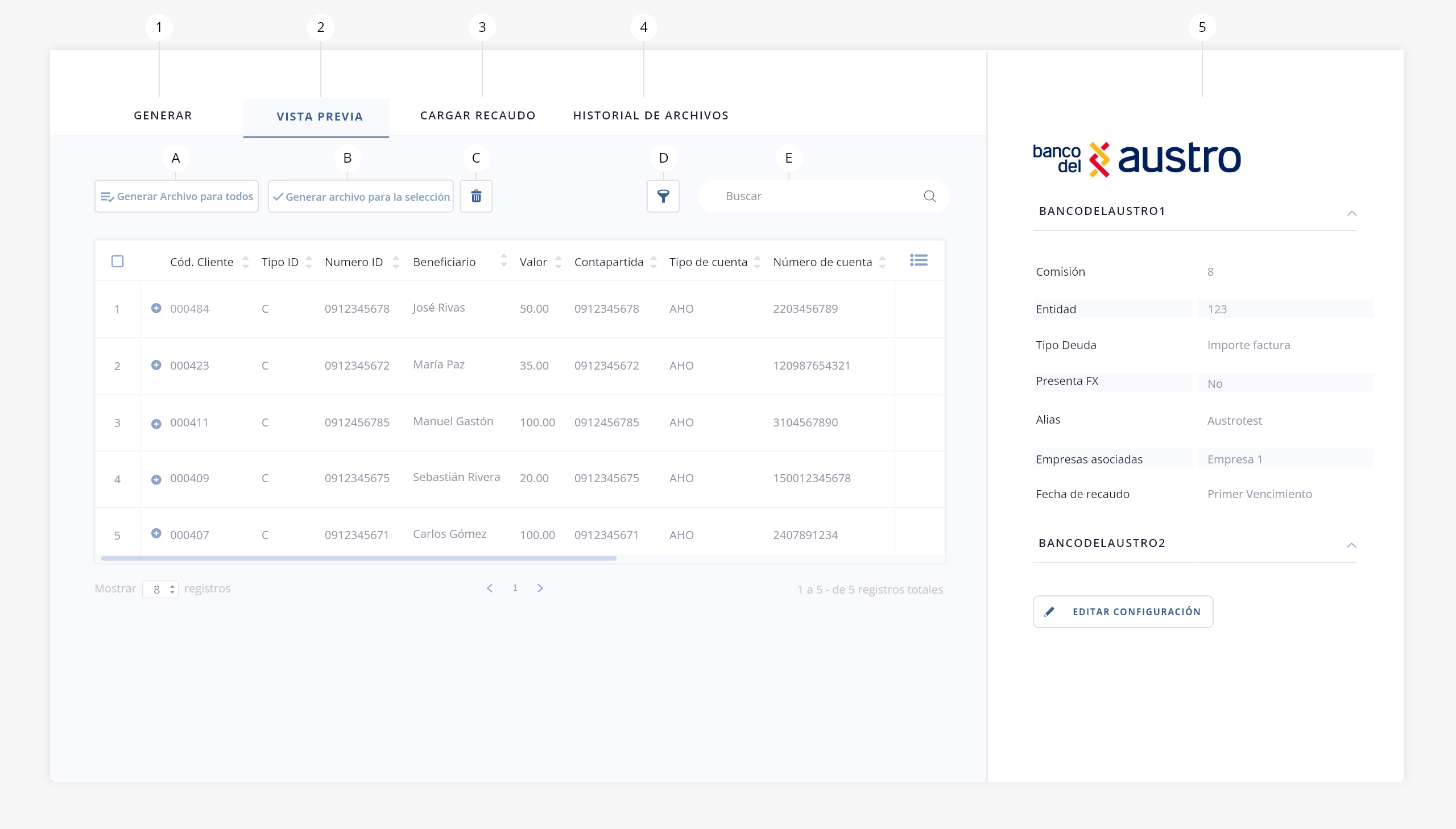
- a. Generar archivo para todos. Genera un archivo con la totalidad de registros existentes.
¡Importante! Ten en cuenta que si utilizas «Generar archivo para todos», también se incluirán en el archivo los registros que no están visibles en la pantalla.
- b. Generar archivo para la selección. Mediante este check de selección, podrás definir qué registros incluir en el archivo de presentación de deudas.
Al utilizar cualquiera de las dos opciones mencionadas anteriormente (punto a y b), se abrirá un modal con un resumen del archivo, mostrando la cantidad de clientes incluidos en el mismo y el monto total a recaudar:
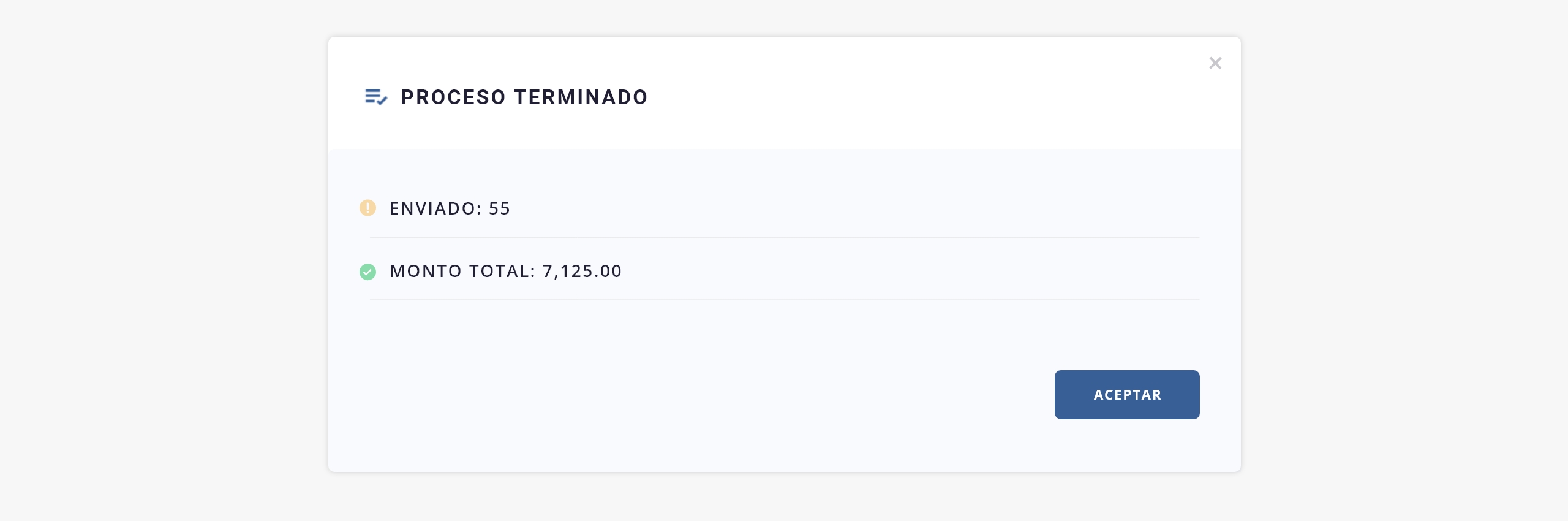
- c. Eliminar. Permite eliminar un elemento del listado.
- d. Filtrar. Esta herramienta permite realizar un filtrado en el listado, segmentado el listado por tipo de factura y/o tipo de comprobante:
.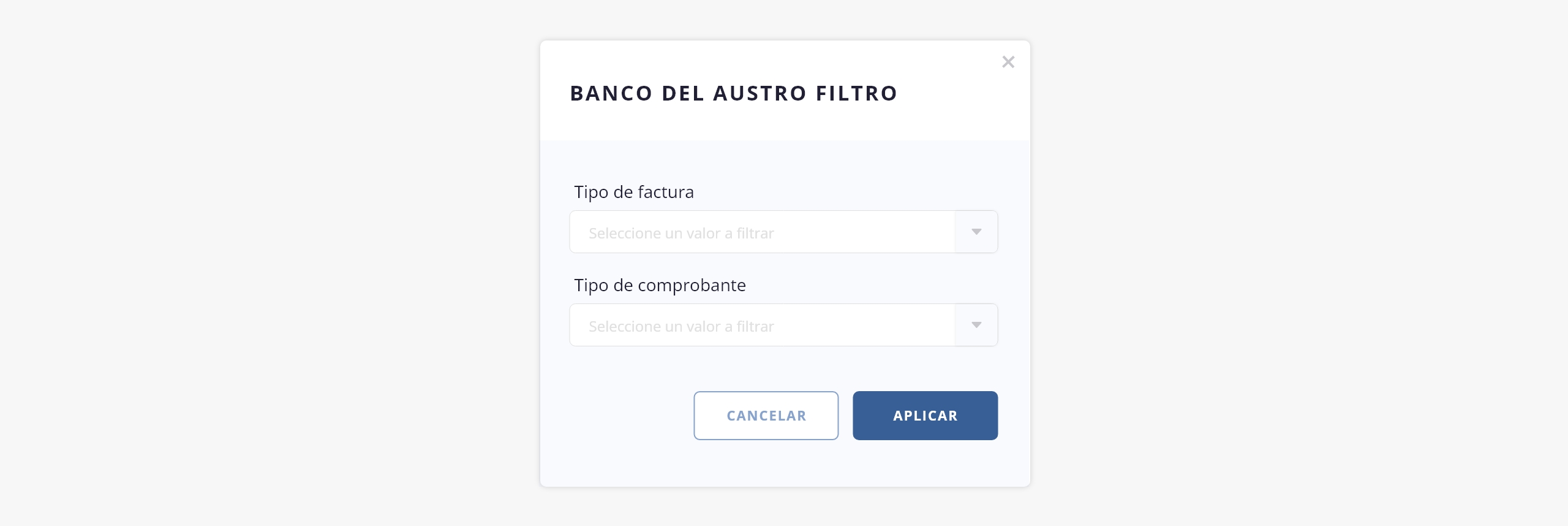
- e. Buscar. Permite realizar una búsqueda dentro del listado.
.
3. Cargar recaudos
Una vez presentado el archivo de deudas generado en el paso anterior, el banco recaudará los pagos de los clientes y te enviará un archivo con la rendición correspondiente.
Este archivo debe ser cargado en el sistema, lo que te permitirá procesar correctamente los recaudos, detectar errores o identificar cualquier otro estado relacionado con el proceso:
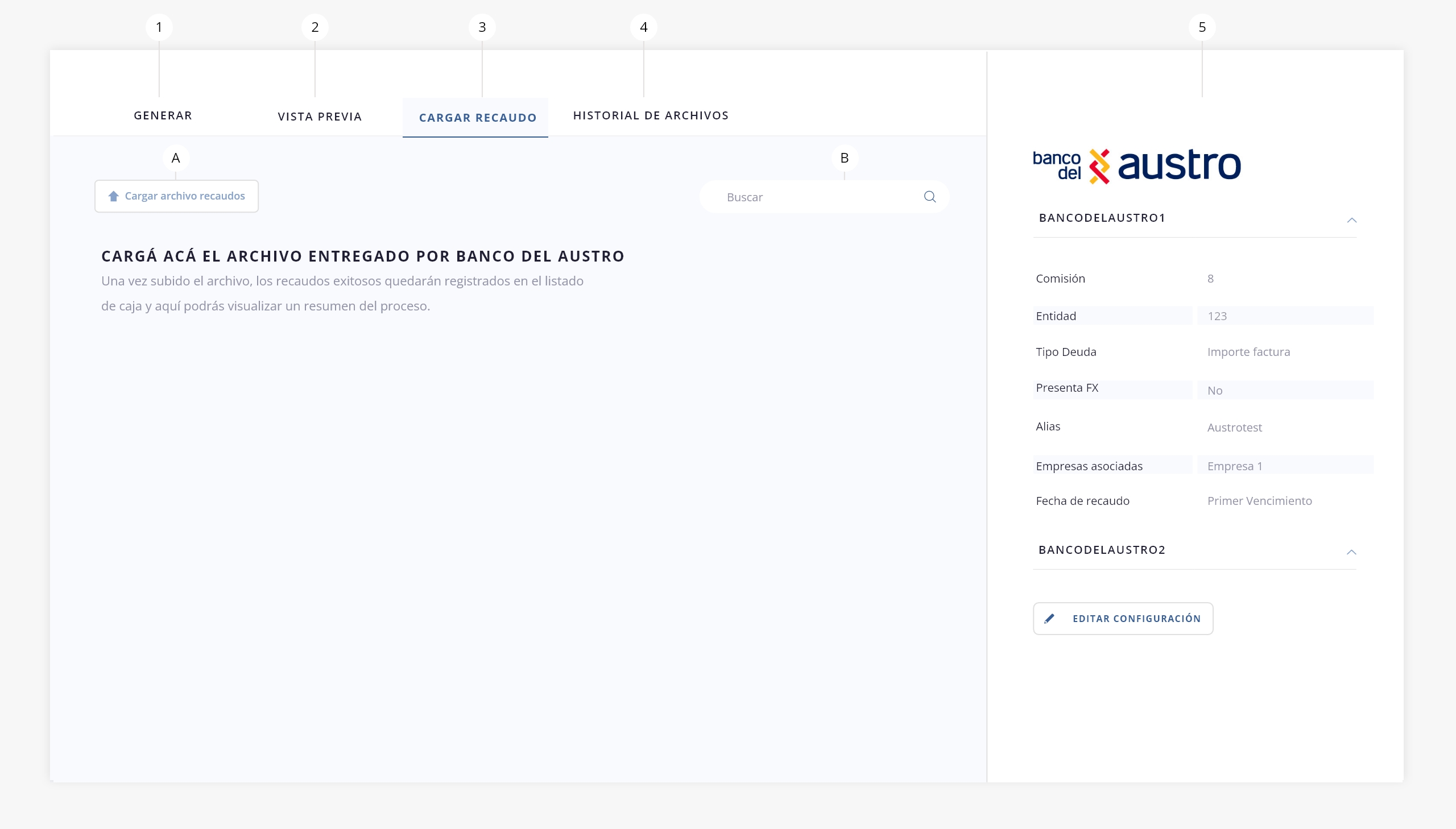
- a. Cargar archivo. Mediante esta herramienta podrás cargar el archivo de recaudo proporcionado por Banco del Austro:
.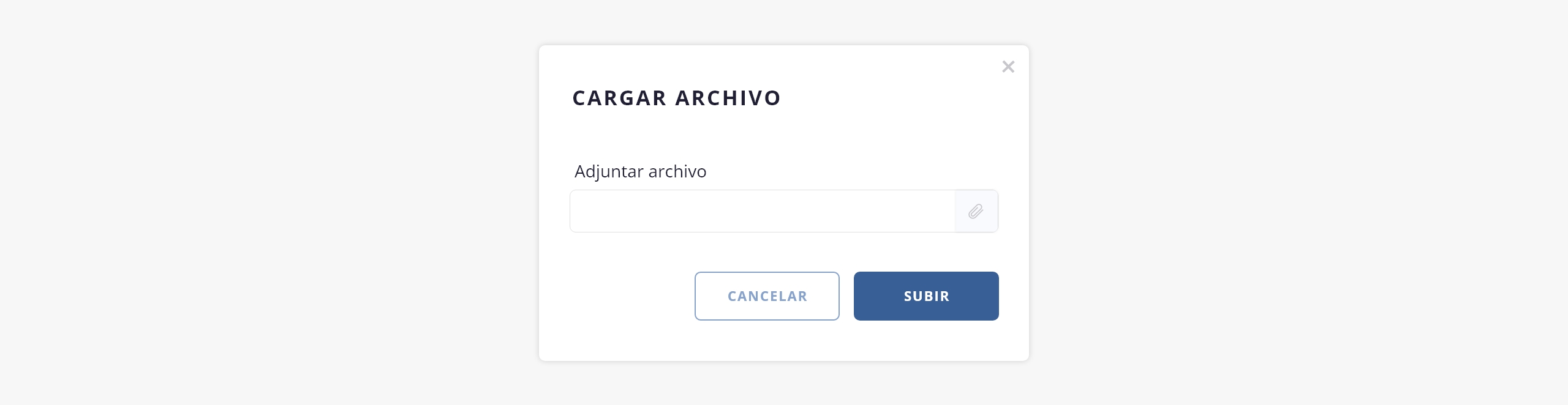
Una vez subido el archivo emitido por la entidad bancaria, el sistema mostrará un resumen de la operación realizada. Podrás descargar el mismo en formato .xls a través de la opción «Descargar» que se encuentra debajo del título.
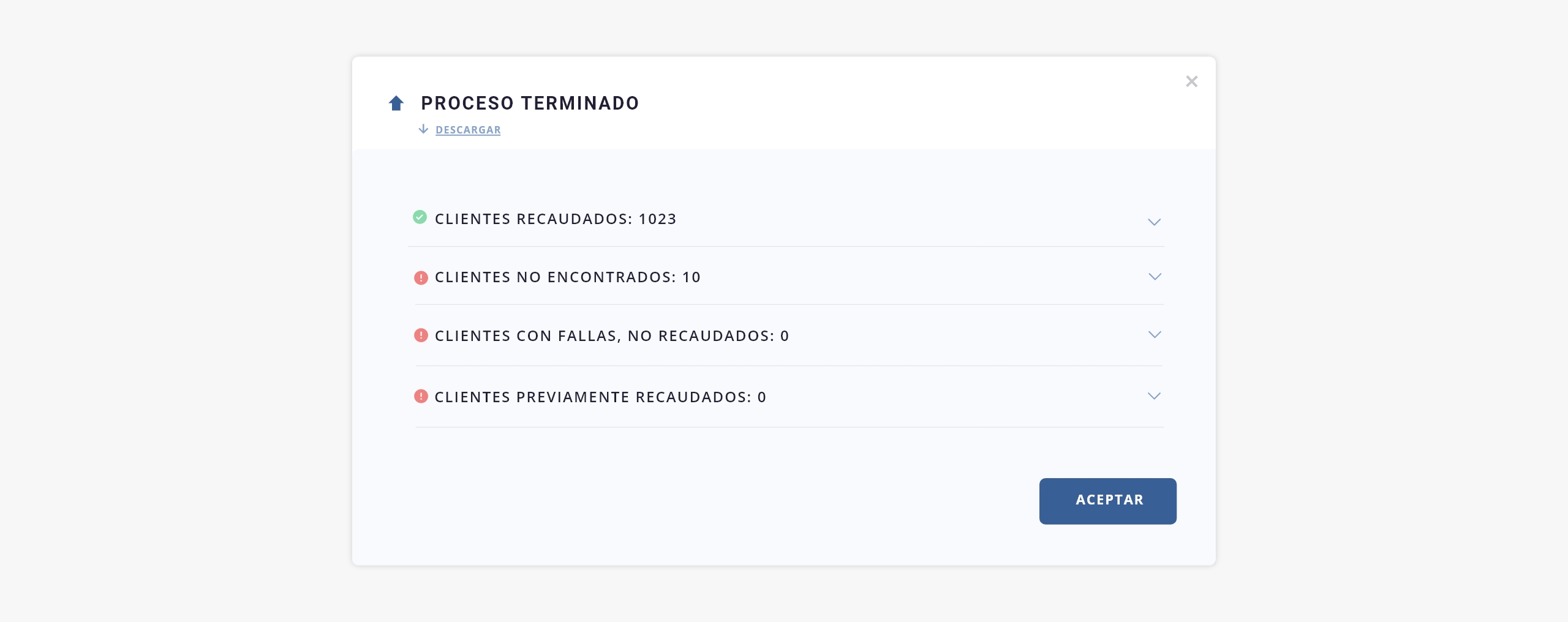
Nota. Los recaudos exitosos quedarán registrados en el listado de Caja (Finanzas > Caja).
- b. Buscar. Permite realizar una búsqueda dentro del listado.
.
4. Historial de presentación
El sistema nos dejará un registro de cada una de las presentaciones realizadas con sus datos esenciales:
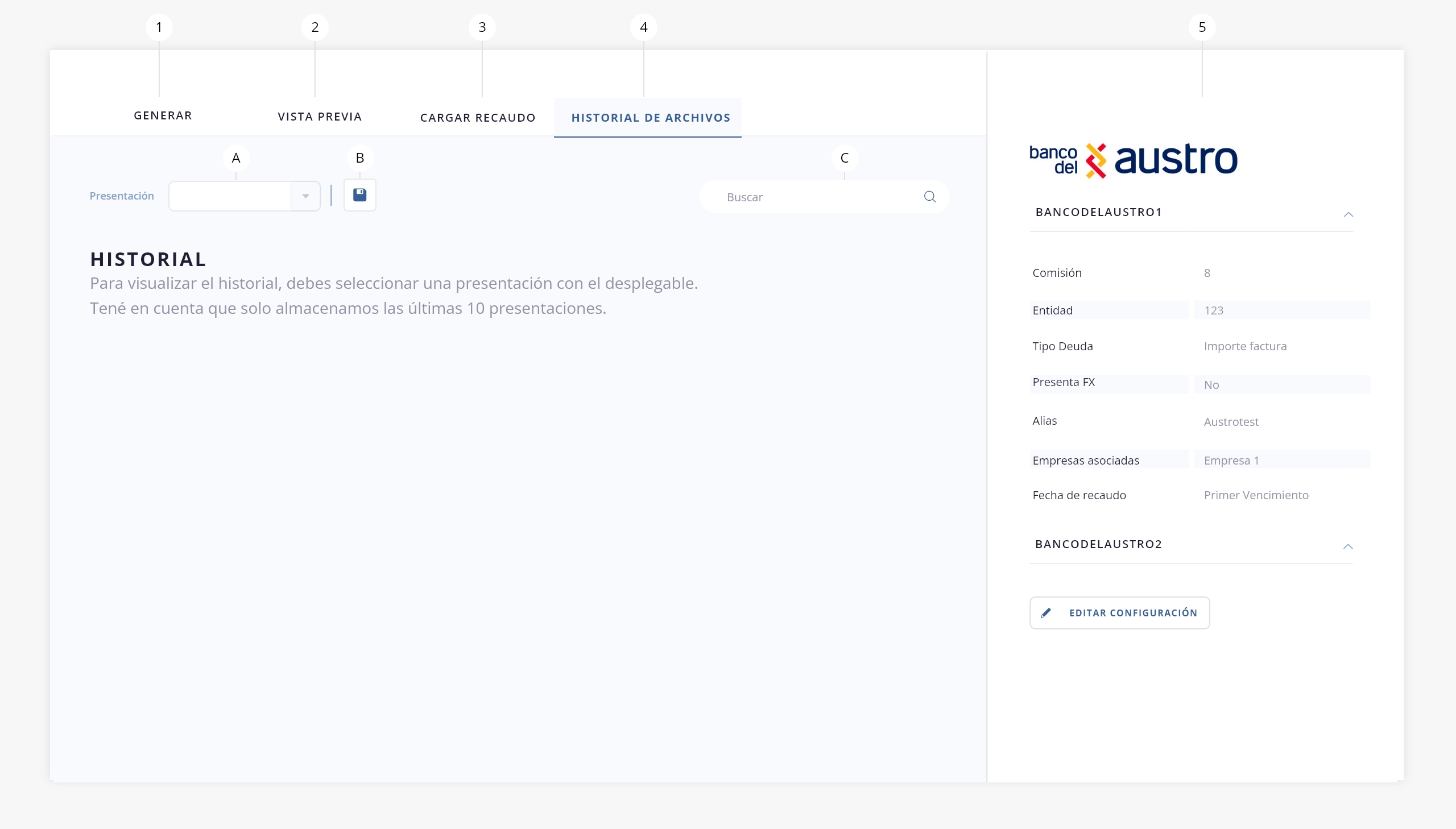
Dentro del apartado «Historial presentaciones», encontrarás los siguientes elementos:
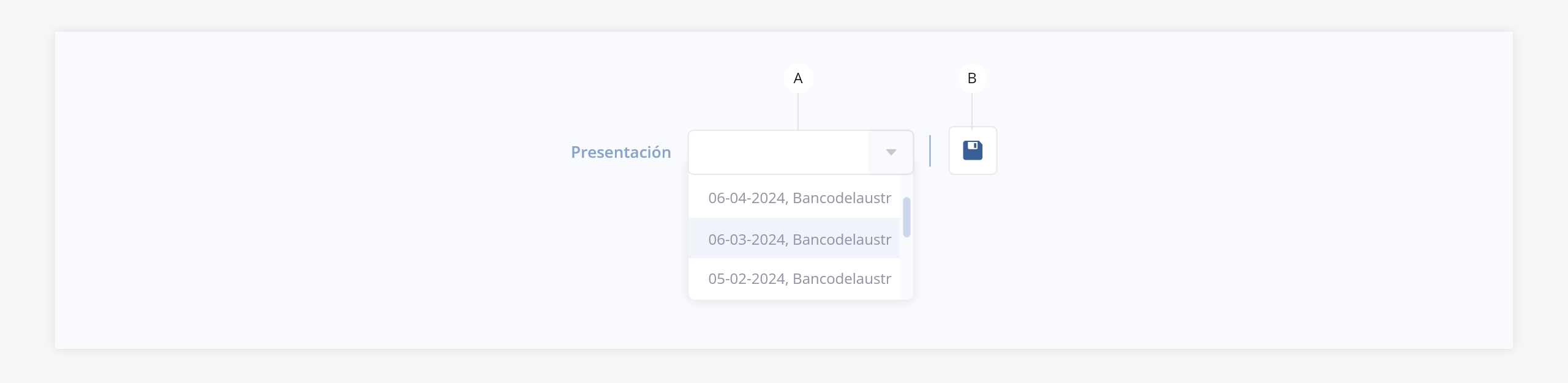
- a. Presentación. En este dropdown se encontrarán las presentaciones realizadas. Una vez que realices la selección podrás visualizar todos los elementos relacionados a esa presentación puntual. Ten en cuenta que almacenamos las últimas 10 presentaciones, de todas formas, puedes exportar las mismas a través del punto «b».
.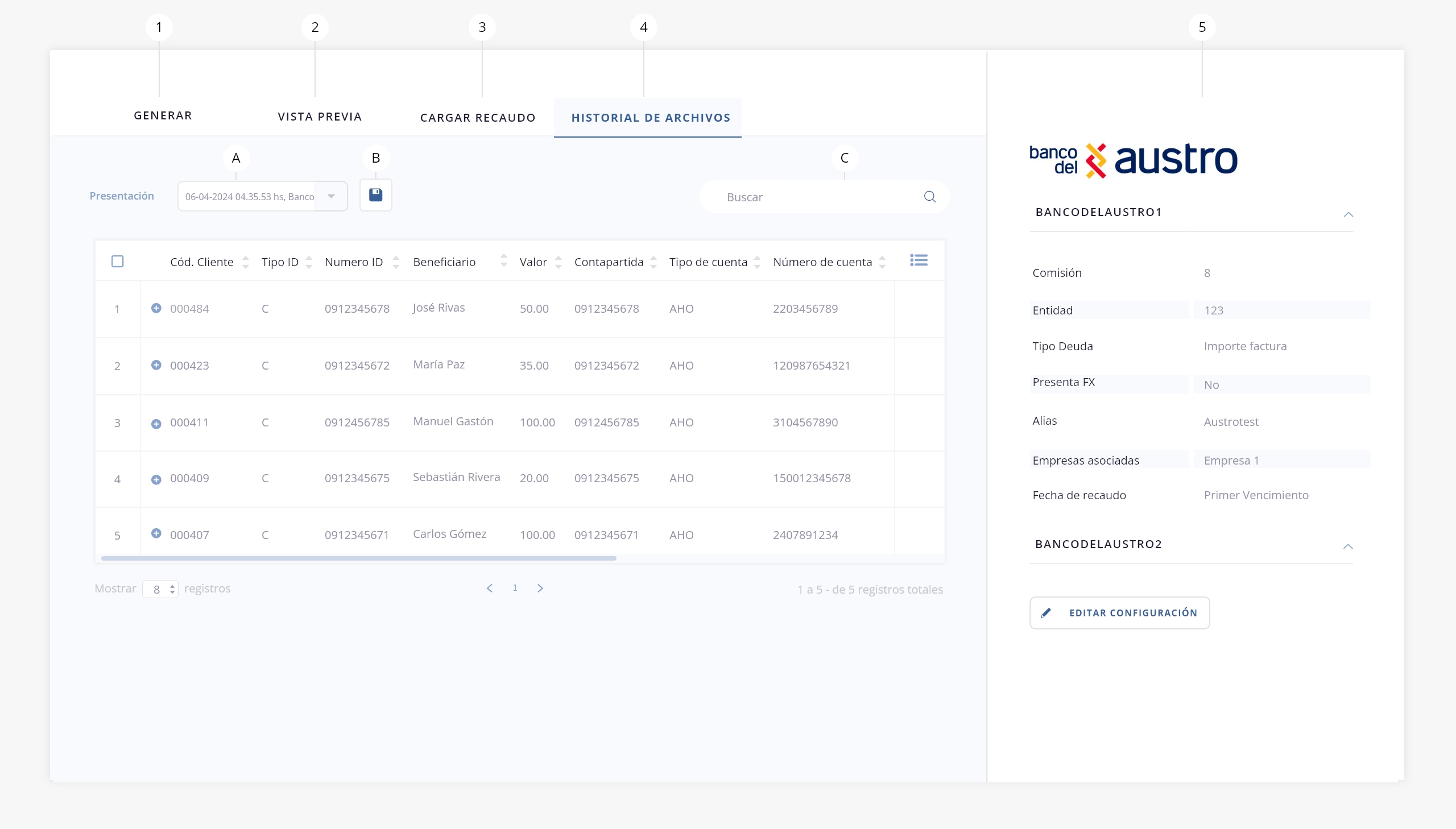
- b. Exportar. Permite exportar la información visualizada en pantalla, en formato PDF o XLS.
- c. Buscar. Permite realizar una búsqueda dentro del listado.
.
5. Panel lateral
En esta columna podrás ver y, en caso que lo requieras, editar los datos configurados de la entidad:
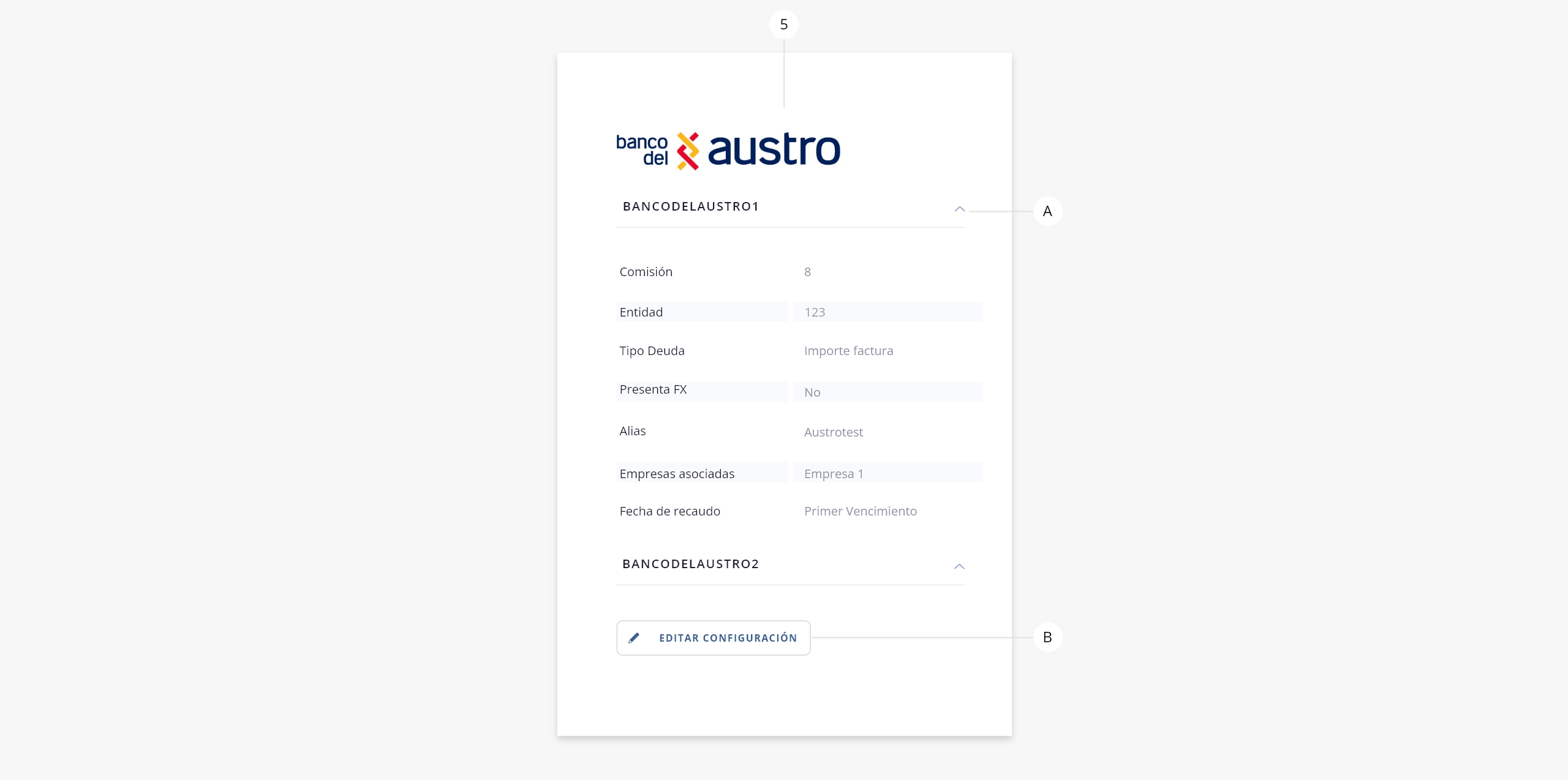
- a. Botón desplegable. Muestra/oculta un resumen de los datos configurados de la entidad.
- b. Editar configuración. Permite acceder a la configuración de la entidad para editar su información.
.
